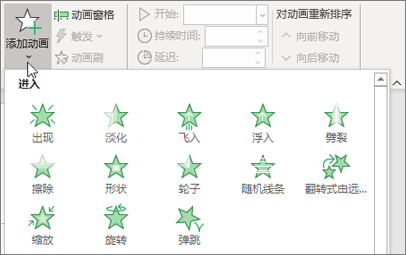设计演示文稿
主题
-
选择“设计”选项卡。
-
选择一个“主题”。
-
选择一个“变体”。
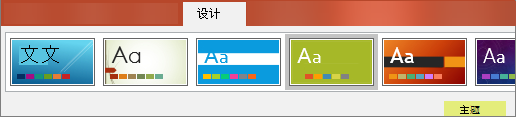
设计器
-
插入一张或多张图片、项目列表或日期列表。
-
设计器面板将打开。 选择所需的设计。
也可以通过选择图片,然后选择“设计”>“设计灵感”来调出设计器。
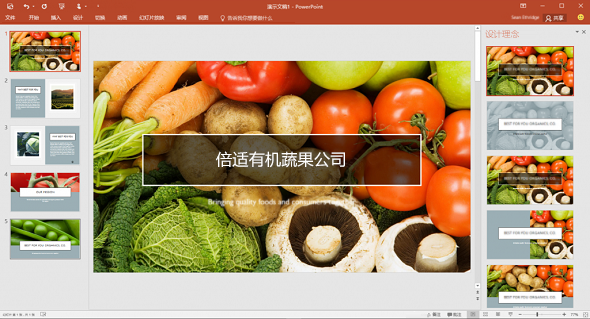
在幻灯片之间添加切换效果
-
选择要添加切换效果的幻灯片。
-
选择 "切换" 选项卡和所需切换效果。 将立即预览。
-
某些切换效果具有你可以选择的效果选项。
您也可以设置过渡的持续时间,然后选择 "全部应用",将同一切换效果应用于所有幻灯片。

添加动画
-
选择要向其添加切换效果的对象或文本。
-
选择 "动画" 选项卡和所需动画。 将立即预览。
-
某些动画具有你可以选择的效果选项。
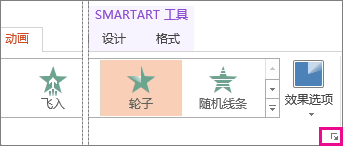
管理动画和效果
-
选择要添加动画效果的文本或对象。
-
使用下拉列表更改动画的开始时间、单击时wither、上一动画或上一动画之后的情况。 您还可以选择 "持续时间" 或 "延迟时间"。
-
若要更改动画,请选择 "添加动画",然后从下拉列表中选择新类型。
-
若要查看所有控件,请选择 "动画窗格"。